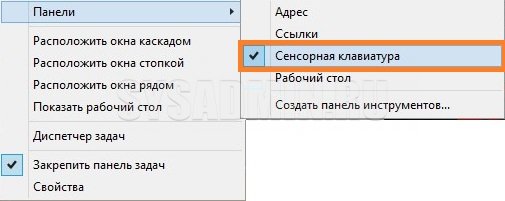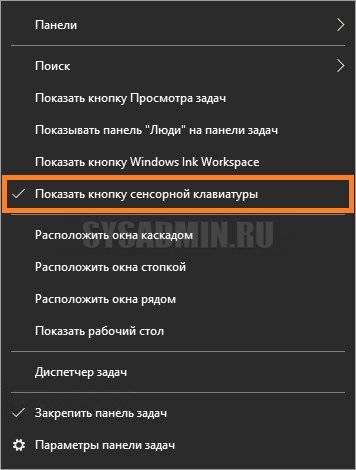Появился значок клавиатуры рядом с переключением раскладки. Теперь чтобы переключиться на RU нужно нажать Alt_shift затем Ctrl+Shift.Как убрать этот значок?
Иногда при настройке терминала может появиться проблема с выбром языка клавиатура EN RU — значок клавиатуры. При стандартном переключении на RU — продолжался ввод данных на EN языке и приходилось добавлять ещё смену языка комбинацией Ctrl+Shift или переключать значком клавиатуры. Очень неудобно!
Не смотря на все попытки преустановить языки панели и различных манипуляциях с параметрами — ничего не помогало.
Оказалось, что за вывод значка клавиатуры в языковой панели отвечает сам терминал.
Побороть данную непрятность можно следующим образом.
— Включаем regedit
Идем по ветке реестра KEY_LOCAL_MACHINESYSTEMCurrentControlSetControlKeyboard Layout
В данной ветке указываем «Создать» -> «Параметр DWORD (32-бита)
Имя параметра «IgnoreRemoteKeyboardLayout»
Значение — 1
либо создаем reg файл с
[HKEY_LOCAL_MACHINESYSTEMCurrentControlSetControlKeyboard Layout]
"IgnoreRemoteKeyboardLayout"=dword:00000001
Нажимаем ОК
Теперь после перезагрузки сервера (После дополнения данного параметра сервер перезагружался непривычно долго) — проблема с появленем значка клавиатуры исчезает 
можно еще так
И так, симптомы:
- Не удается сменить раскладку клавиатуры на удаленном рабочем столе. Точнее она меняется как показано в языковой панели, но язык ввода остается прежний.
- В языковой панели отображается дополнительный значок в виде клавиатуры.
Для переключения языка ввода приходилось использовать комбинацию «Ctrl + Shift» а для переключения раскладки клавиатуры «Alt + Shift» (в зависимости от настроек).
Временное лечение было найдено быстро:
- Открываем параметры языковой панели.
- Нажимаем ‘Добавить‘
- Если у вас иконка клавиатуры отображается вместе с раскладкой ‘RU‘ (как в примере) тогда нужно искать в списке ‘Русский (Россия)‘ и в выпадающем списке ‘Клавиатура‘ поставить галочку напротив ‘США‘. Если же напротив, иконка появляется только когда раскладка ‘EN‘, нужно искать в списке ‘Английский (США)‘ и в выпадающем списке ‘Клавиатура‘ поставить галочку напротив ‘Русская‘. После нажимаем ‘OK‘.
- Теперь нам нужно применить настройки. Нажмите ‘Применить‘.
- Далее нам нужно удалить только что добавленный язык ввода. Удаляем и нажимаем ‘ОК‘.
- После проделанной манипуляции, раскладка клавиатуры снова заработает как нужно. Но сохранится это только в текущем соединении. При следующем входе, проблема повторится.
либо
[HKEY_LOCAL_MACHINESYSTEMCurrentControlSetControlKeyboard Layout]
"IgnoreRemoteKeyboardLayout"=dword:00000001
————————————
Есть еще вариент.
1)Удаляем ветку HKEY_CURRENT_USERKeyboard Layout. При удалении объявится информация, что ветку удалить нельзя. Жмём OK
2)После перезагружаем компьютер
3)Добавляем снова язык RU через Панель управления -> Язык
Проблема решена
Языковая панель Windows 7. Восстановление языковой панели
Содержание
Введение
Языковая панель — это панель инструментов, автоматически появляющаяся на рабочем столе при добавлении служб текстового ввода, таких как языки ввода, раскладки клавиатуры, распознавание ручного ввода, распознавание речи или редакторы методов ввода (IME). Языковая панель обеспечивает быстрый способ изменения языка ввода или раскладки клавиатуры прямо с рабочего стола. Языковую панель можно переместить в любое место экрана, свернуть на панель задач или скрыть. Состав кнопок и прочих элементов, отображаемых на языковой панели, зависит от того, какие установлены службы текстового ввода и какое приложение является активным в данный момент.
Но случаются ситуации, когда языковая панель исчезает. Но тем не менее переключение раскладки клавиатуры по прежнему это Alt + Shift или Ctrl + Shift . Причины могут быть разные, поэтому будем рассматривать способы восстановления языковой панели. Самый простой способ — это попробовать восстановить панель средствами Windows 7.
Способ восстановления 1
Для этого проделываем следующее:
- Нажмите клавишу Win + R и введите команду intl.cpl или Пуск — Панель управления — Язык и региональные стандарты.
- Откройте вкладку «Языки и клавиатуры«
- Во вкладке «Языки и клавиатуры» откройте «Изменить клавиатуру«
- В окне «Языки и службы текстового ввода» выберите «Языковая панель«
- Отметьте пункты «Закреплена в панели задач» и «Отображать текстовые метки на языковой панели» и нажмите Применить и ОК
Теперь языковая панель должна появиться в трее.
Способ 2, проверить настройки реестра
Второй способ это проверить настройки реестра. Для этого открываем редактор реестра:
- Нажмите клавишу Win + R и введите команду regedit
- Найдите ветку реестра
Перезагрузка. После перезагрузки Языковая панель должна появиться в трее.
Настройка расположения на панели задач
Если языковая панель отображается, правым щелчком мыши можно вызвать меню настроек для изменения таких параметров, как положение на панели задач или вертикальное расположение вместо горизонтального
Если надо, чтобы значок присутствовал всегда, то надо изменить настройки в Панели задач.
- Правой клавишей мышки жмем на панели задач и выбираем Свойства.
- Находим Область уведомлений и жмем Настроить.
- Ставим галку «Всегда отображать все значки и уведомления на панели задач«
- ОК
Если не открывается панель Язык и региональные стандарты
Бывают ситуации, когда не получается стандартным способом открыть Панели настроек Язык и региональные стандарты.
В этом случае воспользуемся командами windows:
- Нажмите клавишу Win + R и введите команду intl.cpl Откроется окно «Язык и региональные стандарты»
- При вводе команды control intl.cpl,,2 откроется вкладка «Языки и клавиатура»
- При вводе команды control intl.cpl,,3 откроется вкладка «Дополнительно«
Надеюсь, что данные способы помогут восстановить Языковую панель
Источник
почему на виндовс 7 убирается значок языка, даже язык пименять невозможно? кто знает что делать отпишитесь))
Баг семёрки исправить можно Языковая панель — это панель инструментов, автоматически появляющаяся на рабочем столе при добавлении служб текстового ввода, таких как языки ввода, раскладки клавиатуры, распознавание ручного ввода, распознавание речи или редакторы методов ввода (IME). Языковая панель обеспечивает быстрый способ изменения языка ввода или раскладки клавиатуры прямо с рабочего стола. Языковую панель можно переместить в любое место экрана, свернуть на панель задач или скрыть.
Состав кнопок и прочих элементов, отображаемых на языковой панели, зависит от того, какие установлены службы текстового ввода и какое приложение является активным в данный момент.
Но случаются ситуации, когда языковая панель исчезает. Но тем не менее переключение раскладки клавиатуры по прежнему это Alt+Shift или Ctrl+Shift. Причины могут быть разные, поэтому будем рассматривать способы восстановления языковой панели. Самый простой способ — это попробовать восстановить панель средствами Windows 7. Для этого проделываем следующее.
1. Нажмите клавишу Win + R и введите команду intl.cpl или Пуск — Панель управления — Язык и региональные стандарты.
2. Откройте вкладку «Языки и клавиатуры»
3. Во вкладке «Языки и клавиатуры» откройте «Изменить клавиатуру»
4. В окне «Языки и службы текстового ввода» выберите «Языковая панель»
5. Отметьте пункты «Закреплена в панели задач» и «Отображать текстовые метки на языковой панели» и нажмите Применить и ОК
Языки и службы текстового ввод
Теперь языковая панель должна появиться в трее.
Второй способ это проверить настройки реестра. Для этого открываем редактор реестра:
1. Нажмите клавишу win + R и введите команду regedit
2. Найдите ветку реестра HKEY_LOCAL_MACHINESoftwareMicrosoftWindowsCurrentVersionRun
3. Проверьте есть ли там строковый параметр CTFMon со значение «C:Windowssystem32ctfmon.exe»
4. Если такого параметра нет, его надо создать. Правой клавишей жмем на RUN и выбираем создать строковый параметр
5. Даем имя параметру CTFMon
6. Жмем правой клавишей на CTFMon и выбираем изменить. Вписываем значение «C:Windowssystem32ctfmon.exe»
Изменение параметра реестра
7. ОК
Перезагрузка. После перезагрузки Языковая панель должна появиться в трее.
Если языковая панель отображается, правым щелчком мыши можно вызвать меню настроек для изменения таких параметров, как положение на панели задач или вертикальное расположение вместо горизонтального
Если надо, чтобы значок присутствовал всегда, то надо изменить настройки в Панели задач.
1. Правой клавишей мышки жмем на панели задач и выбираем Свойства.
2. Находим Область уведомлений и жмем Настроить.
3. Ставим галку «Всегда отображать все значки и уведомления на панели задач»
4. ОК
Бывают ситуации, когда не получается стандартным способом открыть Панели настроек Язык и региональные стандарты.
В этом случае воспользуемся командами windows:
Источник
Как включить языковую панель в Windows 7?
Панель включается, через панель управления, если по категориям, то вкладка — «Часы, язык, регион.» — Смена раскладки клавиатуры- Языки и клавиатуры — Изменить клавиатуру — Языковая панель — ставим точку в «закреплена в панели задач» , нажимаем применить.
2 2 2 · Хороший ответ
Проделал, но не помогает.
Так же как и на других версиях:на главном экране,в правом нижнем углу располагается знак «Ru» или же «en».кликом левой кнопки мыши на данный значок вызывается языковая панель.
1 8 · Хороший ответ
Люди спрашивают, как включить, а не где находится.
Зажмаем сочитание клавиш Win+R
Там пишем CTFMON.exe
Панель включается, через панель управления, если по категориям, то вкладка — «Часы, язык, регион.» — Смена раскладки клавиатуры- Языки и клавиатуры — Изменить клавиатуру — Языковая панель — ставим точку в «закреплена в панели задач» , нажимаем применить.
1 6 4 · Хороший ответ
Спасибо помогла команда Win=R
панель управления-язык и региональные стандарты-языки и клавиатуры-изменить клавиатуру-языковая панель-поставить точку в закреплена в панели задач
Нажимаем на языковую панель(справа внизу) отобразить панель
Правой кнопкой мыши жмем на показанный вас язык, параметры
Общее , добавить, ищем язык который у вас появился и убираем галочку и применить
Если галочки нет, ставим её, применить и проделываем всё работу заново
Как открыть диспетчер задач в windows 10?
Есть 2 простых способа.
1) Щелкнуть правой кнопкой мыши по панели задач (нижняя часть экрана) -> выбрать «Диспетчер задач.
2) Нажать сочетание клавиш: «Ctrl» + «Shift» + «ESC».
7 3 · Хороший ответ
Как на экран ноутбука вывести клавиатуру?
Для запуска виртуальной клавиатуры надо пройти по пути:
Пуск — Все программы — Стандартные — Специальные возможности — Экранная клавиатура.
Ответ дан для Windows 7, методика работает и на других системах, но путь может отличаться.
Источник
Содержание
- Языковая панель Windows 7. Восстановление языковой панели
- Содержание
- Введение
- Способ восстановления 1
- Способ 2, проверить настройки реестра
- Настройка расположения на панели задач
- Если не открывается панель Язык и региональные стандарты
- Как убрать значок клавиатуры на языковой панели windows 7
- Сделайте это, если исчезает значок языка с панели
- Настройки языковой панели
- Установка Punto Switcher
- Восстановление языковой панели с помощью реестра
- Восстанавливаем планировщик заданий Windows 7
- Проверка системных файлов Windows
- Как убрать значок клавиатуры на языковой панели windows 7
- 1 Способ. Вернуть языковую панель с помощью региональных настроек.
- 2 Способ. Вернуть языковую панель с помощью проверки службы Планировщика заданий.
- 3 Способ. Вернуть языковую панель с помощью реестра.
- Переключение языков с помощью языковой панели
- Использование языковой панели для переключения раскладок клавиатуры
- Я не вижу языковую панели
Языковая панель Windows 7. Восстановление языковой панели
Содержание
Введение
Способ восстановления 1
Для этого проделываем следующее:
Теперь языковая панель должна появиться в трее.
Способ 2, проверить настройки реестра
Второй способ это проверить настройки реестра. Для этого открываем редактор реестра:
Перезагрузка. После перезагрузки Языковая панель должна появиться в трее.
Настройка расположения на панели задач
Если языковая панель отображается, правым щелчком мыши можно вызвать меню настроек для изменения таких параметров, как положение на панели задач или вертикальное расположение вместо горизонтального
Если надо, чтобы значок присутствовал всегда, то надо изменить настройки в Панели задач.
Если не открывается панель Язык и региональные стандарты
Бывают ситуации, когда не получается стандартным способом открыть Панели настроек Язык и региональные стандарты.
В этом случае воспользуемся командами windows:
Надеюсь, что данные способы помогут восстановить Языковую панель
Источник
Как убрать значок клавиатуры на языковой панели windows 7

Изображения
 |
01.jpg |
| (28.8 Kb, 47 просмотров) | |
 |
02.jpg |
| (48.5 Kb, 37 просмотров) | |
 |
03.jpg |
| (76.1 Kb, 31 просмотров) | |
 |
04.jpg |
| (108.9 Kb, 32 просмотров) |
Сообщения: 8627
Благодарности: 2126
Если же вы забыли свой пароль на форуме, то воспользуйтесь данной ссылкой для восстановления пароля.
Сообщения: 805
Благодарности: 102
Сообщения: 17
Благодарности: 1
» width=»100%» style=»BORDER-RIGHT: #719bd9 1px solid; BORDER-LEFT: #719bd9 1px solid; BORDER-BOTTOM: #719bd9 1px solid» cellpadding=»6″ cellspacing=»0″ border=»0″>
При подключении по RDP к windows server 2008 (к примеру) из Windows 7, в трее дополнительно появляется клавиатура!
Суть проблемы в следующем, при переклчении раскладки клавиатуры, значек вроде как стоит RU, а печать идет на EN и в этот момент как раз появляется дополнительный значек клавиатуры в трее.
С такой проблемой я столкнулся буквально на днях, перечитал “весь” интернет, кто то говорит, что надо менять раскладки, прыгать из одной в другую и возможно что то поменяется.
Методом исключения и танцов с бубном, оказалось, что RDP сеанс пропускает в себя настройки клавиатуры локальной машины, для того чтобы эту проблемы решить нужно сделать вот такой маневр:
В реестре, вот по такому пути:
[HKEY_LOCAL_MACHINESYSTEMCurrentControlSetControlKeyboard Layout]
Источник
Сделайте это, если исчезает значок языка с панели

Они там наверное не особо парятся на этот счёт, ведь используют только английский язык, а мы переключаемся, как минимум, между двумя: английским и русским. Будем идти от самых банальных решений к более сложным.
Вы можете посмотреть видео или продолжить читать статью:
Настройки языковой панели
Для начала проделайте следующие действия:
На этой картинке (кликабельно) можно посмотреть на все действия в наглядном представлении.
Чтобы это проверить пройдите до шага 3 и на вкладке «Общие» удостоверьтесь что присутствует более одного языка.
Также некоторые пользователи заметили, что языковая панель чаще пропадает если языком по умолчанию выбран «Русский». Если это ваш случай, то попробуйте выбрать английскую раскладку по умолчанию. Вообще, проблемы панели как правило связаны с неправильной работой приложений. Если это происходит слишком часто, то советую установить программу Punto Switcher и отключить стандартную языковую панель.
Установка Punto Switcher
Есть кардинальный способ решить проблему — программа Punto Switcher от компании Яндекс.
Программа предназначена не для того чтобы вернуть языковую панель, но она может её заменить и решить проблемы с переключением языков. Главное предназначение Punto Switcher – это автоматическое переключение раскладки клавиатуры. Т.е., если вы вводите «rjvgm.nth», то программа автоматически переключиться в русскую раскладку и поменяет то что вы ввели на «компьютер».
Установка программы проста и банальна. В системном трее у вас появится значок языка. Кликнув по нему правой кнопкой можно выключить автопереключение раскладки, и тогда это будет просто аналог языковой панели. Я именно так использую эту программу, т.е. выключаю языковую панель и пользуюсь Punto Switcher.
Ещё одна очень интересная фишка этой программы – возможность смены сочетания клавиш для переключения раскладки, очень помогает если плохо переключается язык. Я пользуюсь одной кнопкой – правый Ctrl. Очень удобно переключать раскладку одной кнопкой. Для этого нажимаем правой кнопкой по значку программы и выбираем «Настройки». Прямо во вкладке «Общие» выбираем «Переключение раскладки по правому Ctrl», например.
Если в системе установлено несколько языков, а переключаться в основном приходиться между русским и английским, то просто поставьте галочку «только русский/английский». Тогда правым Ctrl будет переключаться только между русским и английским, а остальные раскладки с помощью стандартного сочетания клавиш, очень удобная функция.
Восстановление языковой панели с помощью реестра
Если ничего не получилось, значит будем вносить изменения в системный реестр. В предыдущих версиях Windows языковая панель управлялась обычной программой «ctfmon.exe». Но в Windows 7 её также можно использовать, только для этого надо добавить её в автозагрузку:
В итоге должно получиться вот так
Перезагружаемся и проверяем. Если опять не работает, то возможно нет самого файла «ctfmon.exe». Скачайте у меня архив с файлом и распакуйте его в папку «C:WindowsSystem32», где C: – это диск операционной системы.
Восстанавливаем планировщик заданий Windows 7
В Windows 7, в отличие от XP, за запуск языковой панели отвечает планировщик. Соответственно, если служба планировщика не запущена, то языковая панель будет недоступна. Проверим это следующим образом:
Если служба планировщика работает, но языковая панель так и не появилась, тогда проверим включено ли задание в самом планировщике:
Если вообще не нашли задачу «MsCtfMonitor», то предлагаю создать её. Для этого:
Проверка системных файлов Windows
В особо тяжёлых случаях можно попросить Windows проверить системные файлы на корректность. Для этого нужно запустить командную строку с правами Администратора и дать команду:
Windows может попросить вставить установочный диск. После окончания сверки нужно перезагрузиться.
Расскажите в комментариях какой способ помог, а также приветствуются дополнения по теме! Буду благодарен если поделитесь постом в соц. сетях.
Источник
Как убрать значок клавиатуры на языковой панели windows 7
Существует несколько способов вернуть языковую панель:
1 Способ. Вернуть языковую панель с помощью региональных настроек.
Для этого нажимаем «Пуск»- «Панель управления«.
В строке Просмотр выбираем «Мелкие значки» и нажимаем на «Язык и региональные стандарты«.
В открывшемся окне «Язык и региональные стандарты» выбираем вкладку «Язык и клавиатуры«- «Изменить клавиатуру«. В окне «Языки и службы текстового ввода» на вкладке «Общие» вы должны увидеть две раскладки- Русская и Английская. Если это не так, требуется добавить или изменить на соответствующие языки (Русский, Английский- языки используются по умолчанию, помимо них можно добавить другие или изменить эти языки).
После этого переходим на вкладку «Языковая панель» и выбираем «Закреплена в панели задач«, ставим галочку «Отображать текстовые метки на языковой панели«. После этого не забываем нажать «Ок«.
В результате этих действий вы должны увидеть языковую панель на панели задач. Если этого не произошло переходим ко второму способу реанимации языковой панели.
2 Способ. Вернуть языковую панель с помощью проверки службы Планировщика заданий.
Выбираем «Службы и приложения»- «Службы» и в правой колонке находим службу «Планировщик заданий«, смотрим, что бы она была запущена (Состояние- Работает).
После этого нажимаете на ней двойным кликом мыши и смотрите, что бы в строке Тип запуска было выставлено «Автоматически«.
3 Способ. Вернуть языковую панель с помощью реестра.
Еще один способ это проверить, не внесены ли изменения в приложение ctfmon.exe, ответственного за работу языковой панели. Для этого нажимаем «Пуск» в строке поиска программ вводим REGEDIT и нажимаем клавишу Enter.
заходим по пути HKEY_CURRENT_USERSoftwareMicrosoftWindowsCurrentVersionRun и смотрим есть ли там параметр ctfmon.exe, если есть нажимаем на нем двойным кликом мышки и смотрим, чтобы в значении была указана строчка C:WindowsSystem32ctfmon.exe.
Если этого параметра нет, нажимаем правой кнопкой мыши в правом поле выбираем «Создать»- «Строковый параметр» в имени пишем ctfmon.exe в значении C:WindowsSystem32ctfmon.exe. После этого перезагружаете компьютер.
Надеюсь мои рекомендации помогли восстановить языковую панель без лишних усилий.
Источник
Переключение языков с помощью языковой панели
После включения раскладки клавиатуры для нескольких языков в операционной системе Windows можно выбирать нужные языки с помощью языковой панели.
Примечание: Если вы просто хотите добавить несколько иностранных символов и вводите текст только на языках с кириллическим алфавитом, таких как русский или украинский, вы можете вставлять символы, не переключаясь на другую раскладку клавиатуры.
Дополнительные сведения о добавлении дополнительных языков редактирования и раскладок клавиатуры см. в меню и средствах проверки.
Использование языковой панели для переключения раскладок клавиатуры
При переключении на другой язык с помощью языковой панели раскладка клавиатуры меняется на раскладку для выбранного языка.
Используйте языковую панель в следующих случаях:
для переключения между языками с латинским алфавитом, например английским, испанским или французским, и прочими языками, такими как арабский или китайский;
для переключения между языками с нелатинскими алфавитами, например греческим и русским;
для использования стандартных раскладок клавиатуры при вводе на разных языках с латинским алфавитом.
Включив нужный язык клавиатуры, откройте документ и установите курсор в то место, куда требуется ввести текст на другом языке.
Щелкните значок 
Сочетание клавиш: Чтобы переключиться на другую раскладку клавиатуры, нажмите клавиши ALT+SHIFT.
Примечание: В 
Если для одного языка установлено несколько раскладок клавиатуры, для переключения между ними щелкните значок раскладки клавиатуры на языковой панели и выберите нужную раскладку. Буквы на индикаторе изменятся в соответствии с активной раскладкой клавиатуры.
Для переключения между различными языками повторяйте действия 1 и 2.
Я не вижу языковую панели
Обычно языковая панель автоматически появляется на рабочем столе или на панели задач после включения в операционной системе Windows двух и более раскладок клавиатуры. Языковая панель не отображается, если она скрыта или в операционной системе включена только одна раскладка клавиатуры.
Если языковая панель не отображается, выполните следующие действия, чтобы проверить, скрыта ли языковая панель.
В Windows 10 и Windows 8
Выберите пункт Панель управления.
В разделе Часы, язык и регион нажмите Изменение способа ввода.
Нажмите кнопку Дополнительные параметры.
В разделе Переключение методов ввода установите флажок Использовать языковую панель, если она доступна и выберите элемент Параметры.
В диалоговом окне Языки и службы текстового ввода откройте вкладку Языковая панель и убедитесь, что выбран параметр Располагается в произвольном месте рабочего стола или Закреплена в панели задач.
Нажмите кнопку Пуск и выберите команду Панель управления.
В разделе Часы, язык и регион нажмите кнопку Смена клавиатуры или других способов ввода.
В диалоговом окне Язык и региональные стандарты нажмите кнопку Изменить клавиатуру.
В диалоговом окне Языки и службы текстового ввода откройте вкладку Языковая панель.
Проверьте, не выбрано ли в разделе Языковая панель значение Скрыта. Если это так, выберите Располагается в произвольном месте рабочего стола или Закреплена в панели задач.
Нажмите кнопку Пуск и выберите команду Панель управления.
В разделе Часы, язык и регион нажмите кнопку Смена клавиатуры или других способов ввода.
В диалоговом окне Язык и региональные стандарты нажмите кнопку Изменить клавиатуру.
В диалоговом окне Языки и службы текстового ввода откройте вкладку Языковая панель.
Проверьте, не выбрано ли в разделе Языковая панель значение Скрыта. Если это так, выберите Располагается в произвольном месте рабочего стола или Закреплена в панели задач.
Источник
- Remove From My Forums

убрать Раскладка клавиатуры
-
Общие обсуждения
-
появилас кнопка Раскладка клавиатуры
язык ввода показывает RU
а кнопка Раскладки клавиатуры США
в итоге если надо что то набрать то получаеться вводиться полная чуш
как убрать эту кнопку
и как сделать что бы переключался язык только клавишой ctrl+shift
кстати когда переключаешся на EN
кнопка пропадает
Что делать ?
Как убрать ?
Помогите
OS Windows 7-
Изменен тип
Vinokurov Yuriy
18 марта 2010 г. 12:22
-
Изменен тип
Все ответы
-
панель управления — язык и региональные стандарты — параметры клавиатуры. настроить там все что вам нужно
Век живи, век учись, дураком умрешь
-
что именно,ошибки какие то выскакивают? конкретизируйте
Век живи, век учись, дураком умрешь
-
Попробую объясить… В нормальной работе при переключении по ctrl+shift и alt+shift значек переключается на EN/RU соответственно. Но на некоторых машинах при переключении на русский язык появляется рядом еще значечек клавиатуры и в нем дополнительный
выбор языка ENRU ( по умолчанию там стоит EN) поэтому имея фактически переключение на RU остается английский язык. пока не нажмешь на значечек клавиатуры и не переключишь там на русский, печатать по русски не будет. Таким образом
получается какое то двойное переключение…. EN-RU-RU что если честно напрягает.
MCP,MCTS
-
Надо просмотреть настройки клавиатуры,
Каждый язык, может где указано две клавиатуры, тогда и будет это значок показыватьсяю
«Медведовский Алексей» <=?utf-8?B?0JzQtdC00LLQtdC00L7QstGB0LrQuNC5INCQ0LvQtdC60YHQtdC5?=> сообщил/сообщила в новостях следующее:
news:eb3f7b85-6266-4085-8429-35ec9f8d3500…Попробую объясить… В нормальной работе при переключении по ctrl+shift и alt+shift значек переключается на EN/RU соответственно. Но на некоторых машинах при переключении на русский язык появляется рядом еще значечек клавиатуры и в нем дополнительный
выбор языка ENRU ( по умолчанию там стоит EN) поэтому имея фактически переключение на RU остается английский язык. пока не нажмешь на значечек клавиатуры и не переключишь там на русский, печатать по русски не будет. Таким образом
получается какое то двойное переключение….. EN-RU-RU что если честно напрягает.
MCP,MCTS
http://www.podgoretsky.com
-
смотрел… настройки стандартные на всех машинах!
MCP,MCTS
-
Заклинание отработало успешно! Спасибо!
MCP,MCTS
-
Решение проблемы: Нужно добавить в ту раскладку, тот язык, который у вас по ошибке появляется при переключении раскладки, а после удалить его.
Более подробно у меня на гугл диске:
https://docs.google.com/document/d/1MmydvypuhyQo3231Ide6gfZs7tgyjmemZjIn7dYu3_0/edit?usp=sharing-
Изменено
Artemtiny
27 апреля 2015 г. 14:33
-
Изменено
-
1)Удаляем ветку HKEY_CURRENT_USERKeyboard Layout. При удалении объявится информация, что ветку удалить нельзя. Жмём OK
2)После перезагружаем компьютер
3)Добавляем снова язык RU через Панель управления -> Язык
Проблема решена
-
1)Удаляем ветку HKEY_CURRENT_USERKeyboard Layout. При удалении объявится информация, что ветку удалить нельзя. Жмём OK
2)После перезагружаем компьютер
3)Добавляем снова язык RU через Панель управления -> Язык
Проблема решена
Такая же проблема была у меня на Win10, в раскладках клавиатуры всегда присутствовала (РУС (US)), пробовал и удалять и устанавливать доп. языки, удалял основной, ничего не помогало.
Только после вашего совета получилось побороть эту проблему. Сделал все как описано выше, только после перезагрузки, нужно опять удалить и заного установить из языков Русский, и все встанет на свои места.
-
1)Удаляем ветку HKEY_CURRENT_USERKeyboard Layout. При удалении объявится информация, что ветку удалить нельзя. Жмём OK
2)После перезагружаем компьютер
3)Добавляем снова язык RU через Панель управления -> Язык
Проблема решена
Подтверждаю, действует для Windows 10. Все остальные методы не подходят для Win10 просто потому, что она не даёт выбрать английскую раскладку для русского языка, а удаление языков приводит только к удалению раскладок «РУС Русская» и «ENG
США». Средний вариант не удаляется. -
Есть еще вариант. Проблему с доп клавиатурой он не решает, но, при смене раскладки, будет меняться язык ввода. Приоритет языка в доп. клавиатуре равен приоритету языков в параметрах языковой панели, достаточно русский язык поднять
на верхнюю позицию и он будет выбираться по умолчанию в доп клавиатуре.
Содержание
- Как вернуть значок языка на панель в Windows 7
- Как изменить значок языка в Windows 10
- Восстановление значка автозапуска в языковой панели с помощью файла ctfmon.exe
Значок языка указывающий на текущую раскладку клавиатуры, является тем элементом интерфейса операционной системы, на который пользователь обратит внимание, особенно при вводе текста, содержащего кириллические и латинские символы. Индикатор раскладки клавиатуры настолько привычен, что его потеря вызывает значительный дискомфорт. И этот неприятный момент иногда может возникнуть из-за неосторожных действий пользователя, после неправильной установки программного обеспечения, сбоя системы и т.д. Причины могут быть разными, но так или иначе языковая панель должна быть восстановлена. Пропавший значок языка на панели задач и как его вернуть.
Как вернуть значок языка на панель в Windows 7
Чтобы вернуть языковую панель в Windows 7, выполните следующие действия:
1. Откройте окно «Панель управления«
Далее переключитесь на просмотр «Крупные значки» или «Мелкие значки«, если установлено значение «Вид категории». Это поможет вам быстрее перейти к настройкам языка.
2. Найдите раздел «Язык и региональные стандарты» и нажмите на него, чтобы открыть окно настроек. В этом окне откройте вкладку «Языки и клавиатуры«.
3. Нажмите на кнопку «Изменить клавиатуру» (откроется еще одно окно настроек, в котором необходимо переключиться на вкладку «Языковая панель«).
4. Установите флажок «Закрепить на панели задач«, чтобы активировать значок языка.
5. Нажмите кнопки «Применить» и «OK«, чтобы сохранить настройки и закрыть окно.
После этих действий вернется значок для изменения раскладки клавиатуры.
Как изменить значок языка в Windows 10
Чтобы снова увидеть значок языковой раскладки в этой версии Windows, вам также нужно посетить панель задач, но она открывается по-другому.
1. Щелкните правой кнопкой мыши пустое место на панели задач, чтобы вызвать контекстное меню, из которого выберите пункт «Настройки».
2. Откроется окно, в левой панели которого щелкните по разделу «Панель задач«.
3. В правой панели окна прокрутите полосу прокрутки колесиком мыши, пока не дойдете до раздела «Область уведомлений», где нажмите «Включить или выключить системные значки«.
4. В появившемся окне переведите переключатель «Индикатор Ввода» в положение «On«. Теперь на панели задач должен появиться значок языка.
Что делать, если языковая панель не появилась после всех этих действий? Далее требуется проверить, присутствует ли файл «ctfmon.exe» в автозагрузке. Этот системный файл отвечает за языковую панель и вполне вероятно, что его автоматический запуск по какой-то причине был отключен во время загрузки операционной системы.
Восстановление значка автозапуска в языковой панели с помощью файла ctfmon.exe
Чтобы заставить файл «ctfmon.exe» запускаться автоматически, нужно воспользоваться редактором реестра «regedit«.
В поле «Выполнить» в главном меню (кнопка Пуск) введите «regedit» и нажмите «Enter».
Далее перейдите в часть реестра, который отвечает за автозапуск. HKEY_CURRENT_USERSoftwareMicrosoftWindowsCurrentVersionRun (правильность пути увидеть внизу в строке состояния редактора реестра).
Теперь щелкните правой кнопкой мыши на правой панели редактора, чтобы открыть контекстное меню, выберите «Создать > Строковой» параметр и назовите его ctfmon.exe
Далее дважды щелкните строку параметров ctfmon.exe и установите значение C:WindowsSystem32ctfmon.exe
Нажмите «OK», закройте редактор реестра и другие окна и далее перезагрузите компьютер. После проделанного значок языка в панели должен появится на законном месте.
Надеемся, что описанные выше способы помогли вам вернуть значок языка на панель задач. Если у вас что-то не получилось, то оставьте комментарий будем думать как исправить.
|
17 / 17 / 0 Регистрация: 26.02.2013 Сообщений: 485 |
|
|
1 |
|
Иконка с ракладкой клавиатуры исчезает/появляется ?13.07.2013, 14:10. Показов 9373. Ответов 23
Вин 7 64 макс русская. В области уведомлений в правом нижнем углу экрана висит иконка раскладки RU (или EN). В чем проблема ?
__________________
0 |
|
Programming Эксперт 94731 / 64177 / 26122 Регистрация: 12.04.2006 Сообщений: 116,782 |
13.07.2013, 14:10 |
|
Ответы с готовыми решениями:
Исчезаетне появляется папка после установки Появляется и быстро исчезает непонятное окно На роутере исчезает интернет, после перезагрузки появляется и несколько минут работает, потом снова исчезает 23 |
|
1601 / 530 / 44 Регистрация: 26.04.2012 Сообщений: 2,142 |
|
|
13.07.2013, 14:28 |
2 |
|
При наведении курсора на то место, где она должна быть появляется ?
0 |
|
0 / 0 / 0 Регистрация: 13.07.2013 Сообщений: 10 |
|
|
13.07.2013, 14:31 |
3 |
|
Та же беда! например в хром захожу, оп и языковая панель скрылась переключаюсь на проводник: появилась!
0 |
|
14338 / 6166 / 327 Регистрация: 03.07.2010 Сообщений: 20,690 |
|
|
13.07.2013, 14:32 |
4 |
|
тоже при запуске программ изчезает(правда не всегда) — внимания не обращаю , если щелкнуть на панель задач — появляется.
0 |
|
17 / 17 / 0 Регистрация: 26.02.2013 Сообщений: 485 |
|
|
13.07.2013, 14:37 [ТС] |
5 |
|
При наведении курсора на то место, где она должна быть появляется ? Сейчас проверил — запустил программу иконка исчезла, нажал на место где она должна быть — иконка появилась, вернулся в окно программы, иконка исчезла…
0 |
|
1601 / 530 / 44 Регистрация: 26.04.2012 Сообщений: 2,142 |
|
|
13.07.2013, 14:38 |
6 |
|
нажал на место где она должна быть — иконка появилась, Наверное, у всех так, не заморачивайтесь.
0 |
|
17 / 17 / 0 Регистрация: 26.02.2013 Сообщений: 485 |
|
|
13.07.2013, 14:43 [ТС] |
7 |
|
Наверное, у всех так, не заморачивайтесь.
0 |
|
589 / 96 / 6 Регистрация: 24.01.2009 Сообщений: 379 |
|
|
15.07.2013, 19:26 |
8 |
|
Выключите вообще эту иконку. Зайдите в Панель Управления->Язык и региональные стандарты … Дальше настройка клавиатуры и выберите «скрыть» или «не отображать» иконку. Либо то же самое окно можно вызвать, нажав на «параметры» на самой иконке (когда она видна). После этого скачайте и установите Punto Switcher и в настройках (если не нужна автосмена раскладки) выберите, чтобы программа не отслеживала нажатия клавиш и не меняла раскладку. Да, кстати, иконку она свою будет рисовать, рядом с часами
1 |
|
17 / 17 / 0 Регистрация: 26.02.2013 Сообщений: 485 |
|
|
15.07.2013, 22:18 [ТС] |
9 |
|
Т.е. стандартную иконку никак не отрегулировать ?
0 |
|
251 / 163 / 14 Регистрация: 10.03.2012 Сообщений: 544 |
|
|
15.07.2013, 22:33 |
10 |
|
У меня тоже такое наблюдается. Если открыть приложение, и значок Ru (En) исчезнет, то при смене раскладки с клавиатуры он появляется (с измененной раскладкой). Такое ощущение, что значок не обновляется при запуске приложения. Не по теме:
скачайте и установите Punto Switcher не забывая при установке следить за галочками «Установить Яндекс.Бар» и т.д.:ireful: Добавлено через 12 минут Это такая фича от Майкрософта. Никак не исправить. Если долго не печатаешь и не переключаешь раскладку, индикатор пропадает, но если навести туда курсор или переключить раскладку, то он снова появится.
0 |
|
589 / 96 / 6 Регистрация: 24.01.2009 Сообщений: 379 |
|
|
15.07.2013, 22:40 |
11 |
|
не забывая при установке следить за галочками «Установить Яндекс.Бар» и т.п. Да, кстати. А что касается исчезновения иконки, то я думаю, это связано с размером области под нее. Ведь панель задач разделена на несколько зон. И тот участок, который предназначен для иконки зачастую по размерам впритык с ней. Иногда, когда она пропадает, просто подвинешь левую границу этой зоны и иконка, как бы вылезает из правого края. Но, когда она не влезает, то она и не рисуется. Вот, я так думаю, из-за этого глючит
0 |
|
251 / 163 / 14 Регистрация: 10.03.2012 Сообщений: 544 |
|
|
15.07.2013, 22:45 |
12 |
|
Да, кстати. А что касается исчезновения иконки, то я думаю, это связано с размером области под нее. Ведь панель задач разделена на несколько зон. И тот участок, который предназначен для иконки зачастую по размерам впритык с ней. Иногда, когда она пропадает, просто подвинешь левую границу этой зоны и иконка, как бы вылезает из правого края. Но, когда она не влезает, то она и не рисуется. Вот, я так думаю, из-за этого глючит Во-во, я об этом тоже думал. У меня на хрюше такая же петрушка началась, когда я нечаянно удалил значок раскладки с Панели задач, а потом восстановил, но не в том месте этой Панели и потом в режиме «Не закреплять Панель» передвигал этот значок на место.
0 |
|
киберпаразит 9719 / 2783 / 188 Регистрация: 14.06.2011 Сообщений: 9,586 |
|
|
16.07.2013, 09:15 |
13 |
|
если по-умолчанию english поставить?
0 |
|
Модератор 15148 / 7736 / 726 Регистрация: 03.01.2012 Сообщений: 31,792 |
|
|
16.07.2013, 11:36 |
14 |
|
Ня?
0 |
|
ScrollLock |
|
16.07.2013, 13:02
|
|
Не по теме: маленькое отступление: пробовал со всеми галками, результат один. мб у ТС все срастется.. у меня не срослось.. инглишь в приоритете — для меня ситуацию изменил… вообще яз. панель в 7-ке — большая загадка
0 |
|
17 / 17 / 0 Регистрация: 26.02.2013 Сообщений: 485 |
|
|
16.07.2013, 13:34 [ТС] |
16 |
|
Не-а, не помогает — ни галочка доп. значки, ни текстовые метки ! Запускаю приложение иконка исчезает, выхожу из программы, кликаю на любом пустом месте раб.стола иконка появляется !
0 |
|
445 / 284 / 31 Регистрация: 19.10.2011 Сообщений: 1,829 |
|
|
16.07.2013, 13:59 |
17 |
|
вообще яз. панель в 7-ке — большая загадка Она всегда была загадкой. В 98 — ХР она вообще пропадала через некоторое время. Чтобы её вернуть, надо было каждый раз лезть в настройки. Но это помогало ненадолго. Причем, как я заметил, это связано с MS Office. Как только его установишь, вскоре эта панелька начинает пропадать. Когда я в ХР удалил MS Office и перешел на Ореп офис, она у меня больше не пропадала. Не по теме: Когда же наконец Микрософт сделает, чтобы раскладка сама никогда не переключалась? Наверное, никогда…
0 |
|
ScrollLock |
|
16.07.2013, 17:07
|
|
Не по теме:
Когда же наконец Микрософт сделает, чтобы раскладка сама никогда не переключалась? И +++ и еще +++… только тогда, когда появится реальный конкурент. Но, к сожалению, в обозримом будущем, он не появится…
0 |
|
Модератор 15148 / 7736 / 726 Регистрация: 03.01.2012 Сообщений: 31,792 |
|
|
16.07.2013, 17:16 |
19 |
|
Не по теме: Вы не поверите — у меня языковая панель ведёт себя как положено…
кликаю на любом пустом месте раб.стола иконка появляется ! Кстати, это значит, что точка стоит на «Располагается в произвольном месте рабочего стола». Я когда тут её поставила, у меня панель появилась в районе правого верхнего угла браузера… Еле нашла… Попробуй переставить точку в «Закреплена в панели задач»
0 |
|
17 / 17 / 0 Регистрация: 26.02.2013 Сообщений: 485 |
|
|
16.07.2013, 17:29 [ТС] |
20 |
|
Не по теме: Вы не поверите — у меня языковая панель ведёт себя как положено… Кстати, это значит, что точка стоит на «Располагается в произвольном месте рабочего стола». Я когда тут её поставила, у меня панель появилась в районе правого верхнего угла браузера… Еле нашла… Попробуй переставить точку в «Закреплена в панели задач» Да нет, это галочка стоит, просто по клику на пустом месте раб.стола после выхода из опр. программ иконка появляется в трее…
0 |
Windows, Windows 10, Windows 8
 Как убрать иконку сенсорной клавиатуры из панели задач?
Как убрать иконку сенсорной клавиатуры из панели задач?
- 04.09.2015
- 14 653
- 5
- 14.06.2019
- 12
- 10
- 2
- Содержание статьи
- Windows 8 и Windows 8.1
- Windows 10
- Комментарии к статье ( 5 шт )
- Добавить комментарий
В данной статье пойдет речь о том, как можно удалить надоедающую иконку сенсорной панели в операционных системах Windows 8 (в том числе 8.1) и Windows 10.
Windows 8 и Windows 8.1
Данный способ работает на Windows 8 и Windows 8.1. Если Вам нужно убрать значок клавиатуры из панели задач (см. пример ниже), то вам нужно выполнить одно простое действие.
Нажимаем правой кнопкой мыши в любом месте панели задач и выбираем пункт «Панели» и убираем галочку на пункте «Сенсорная клавиатура«. После этого значок сенсорной клавиатуры исчезнет.
Windows 10
В Windows 10, иконка сенсорной клавиатуры находится в трее панели задач. Выглядит это так:
Отключается она так же просто, как и в Windows 8 — нужно кликнуть правой кнопкой по панели задач, и снять галочку у пункта «Показывать кнопку сенсорной клавиатуры».
После снятия галочки, значок сенсорной клавиатуры исчезнет из трея.







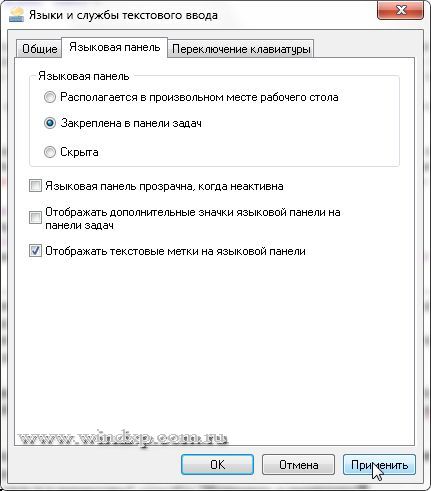
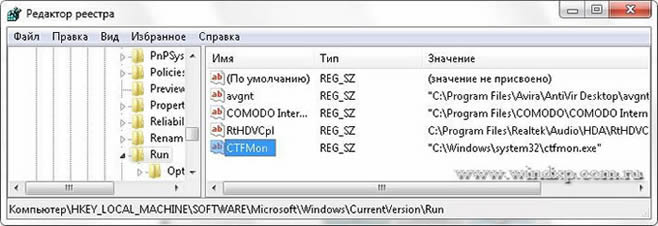













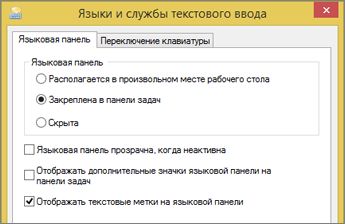
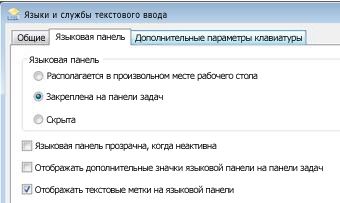

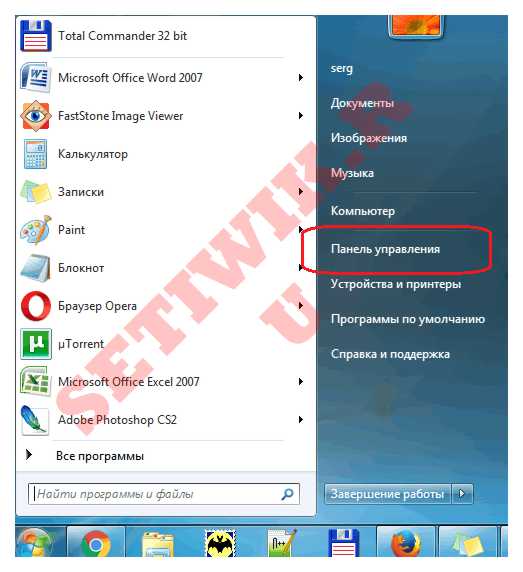
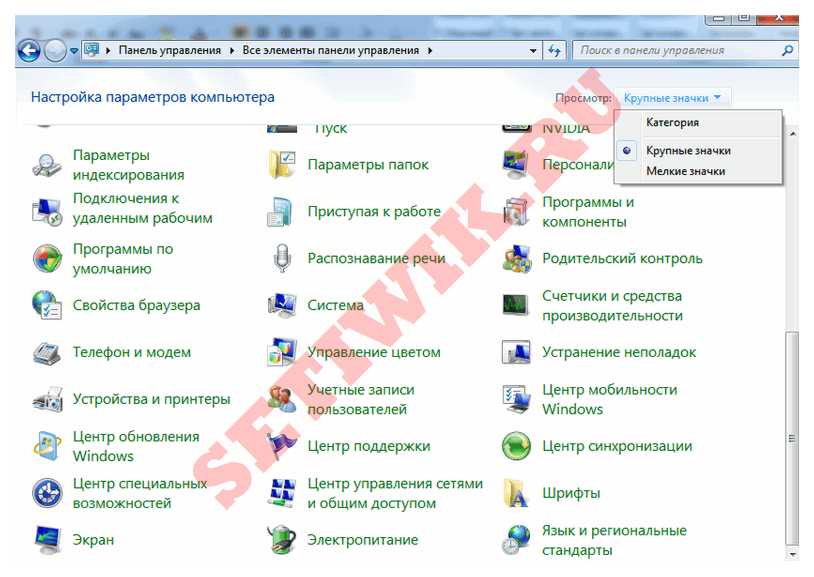
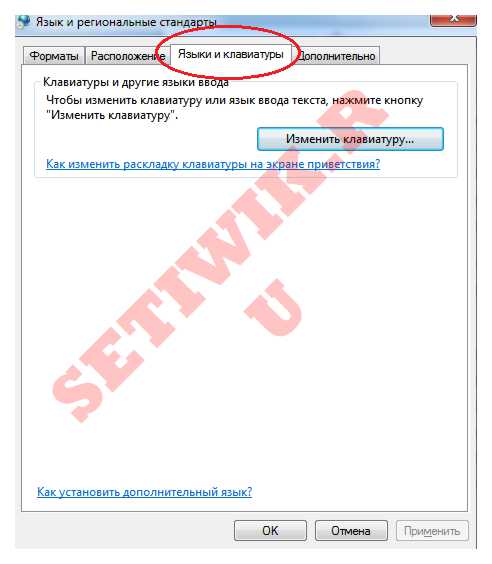
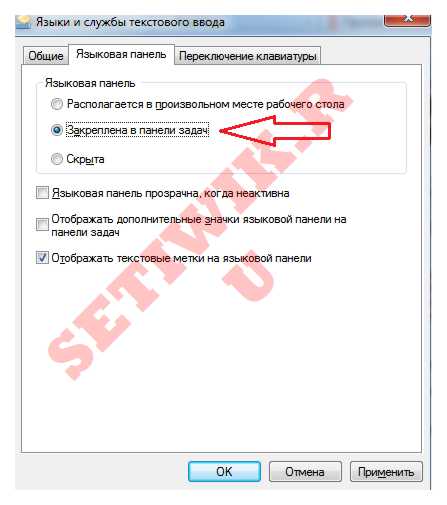
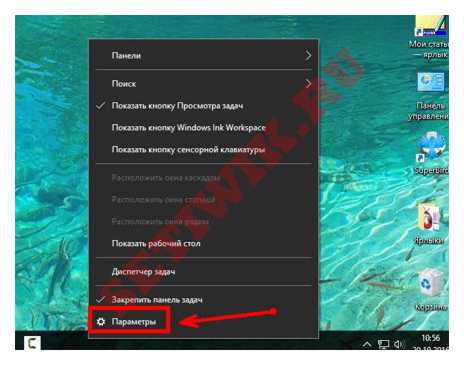
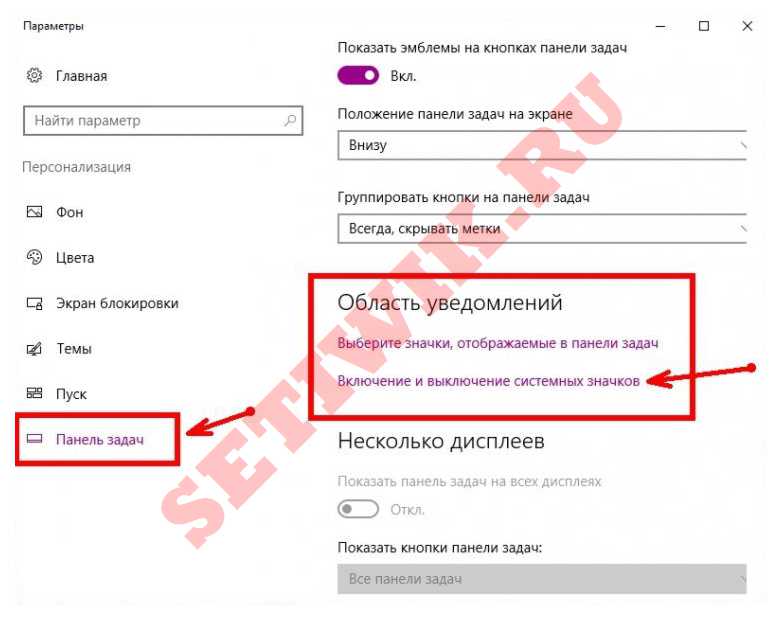
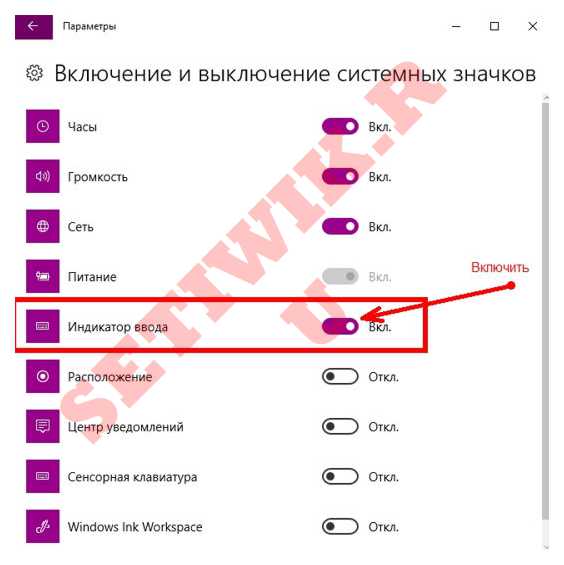

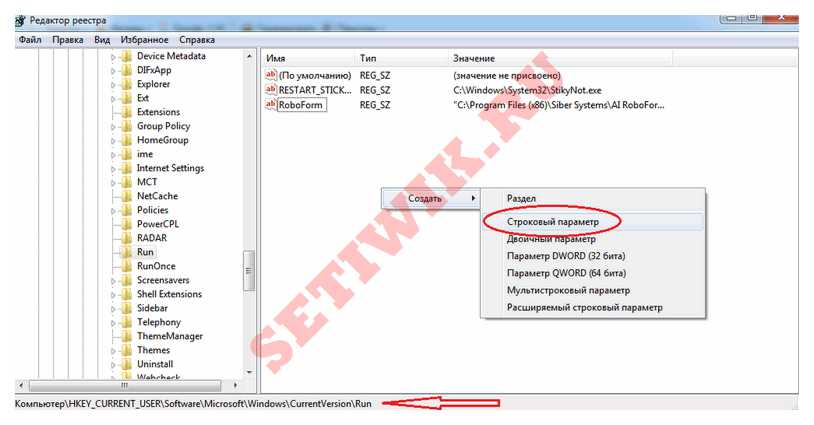
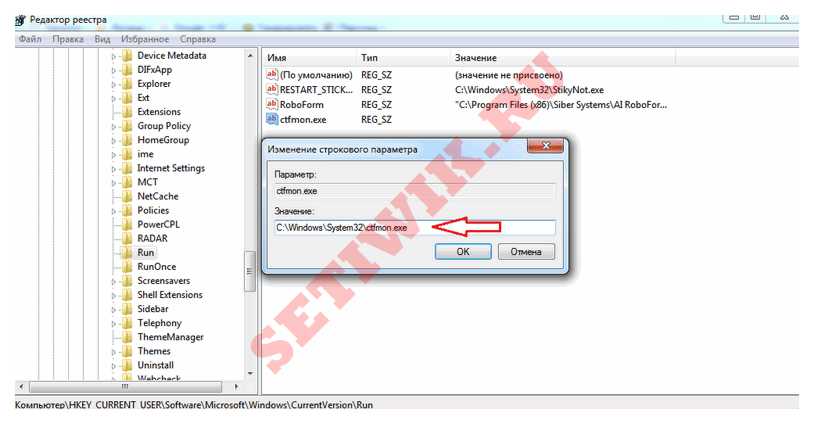
 на панеле задач каждые 2 минуты появляется значок шестеренки и исчезает, при этом исчезает полноэкранный режим
на панеле задач каждые 2 минуты появляется значок шестеренки и исчезает, при этом исчезает полноэкранный режим
 да как бы интересно стало с чего это такой глюк ?
да как бы интересно стало с чего это такой глюк ?